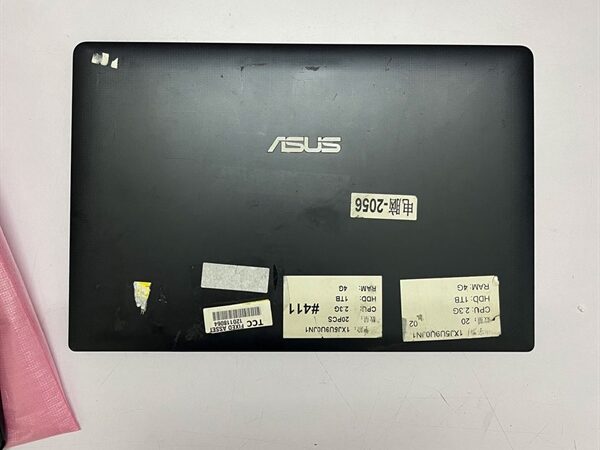Sử dụng 5 công cụ Linux để Cứu Dữ Liệu ổ cứng hỏng hiệu quả
Màn hình máy tính bỗng dưng bị tối đen hay laptop bị treo mà không xuất hiện cảnh báo. Đó là các dấu hiệu cho thấy ổ cứng máy tính của bạn đang có vấn đề. Và thông thường khi ổ cứng hỏng thì sẽ không thể nào sử dụng được nữa, Thế nhưng bạn bắt buộc phải Cứu Dữ Liệu từ nó. Chính vì thế đừng vội vứt nó đi bởi 5 công cụ Linux dưới đây sẽ giúp bạn Cứu Dữ Liệu ổ cứng hỏng an toàn và đưa cuộc sống số của bạn trở về với quỹ đạo bình thường.
Cứu Dữ Liệu ổ cứng hỏng bằng ddrescue
Bạn biết không ddrescue không phải là công cụ Cứu Dữ Liệu. Nhưng để có thể Cứu Dữ liệu ổ cứng hỏng bạn nhất định phải dùng nó trước khi khôi phục các file. Tại sao lại như vậy? Lý do là Ddrescue sẽ tạo ra một image của ổ đĩa. Hoặc nó tạo ra một phân vùng bị hỏng để chúng ta có thể phân tích bản sao của ổ cứng đó.
Trước khi tiến hành Cứu Dữ Liệu từ ổ cứng hỏng bạn hãy tiến hành sao chép ổ đĩa đó sang một file image riêng. Sau đó mới tiến hành Cứu Dữ Liệu với các công cụ được liệt kê trong bài viết này.
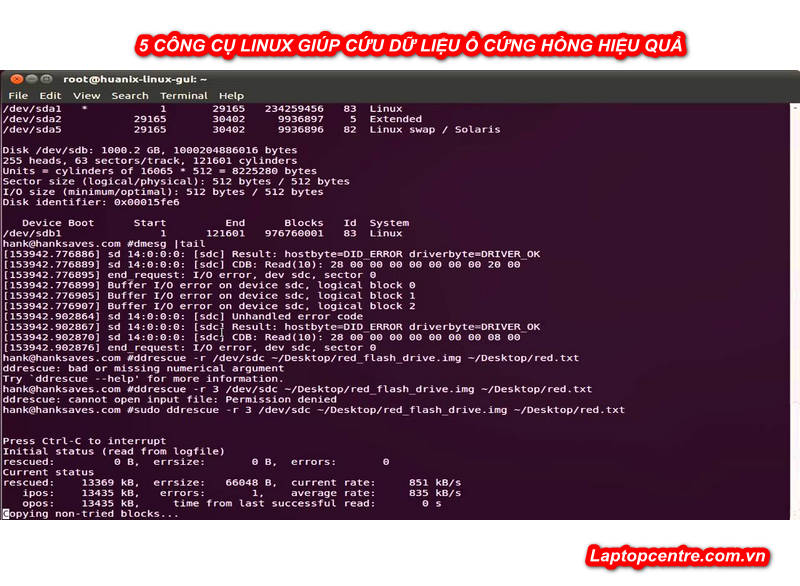
Cứu Dữ Liệu ổ cứng hỏng bằng ddrescue
Lệnh đầu tiên khi ddrescue thực hiện sao chép thì toàn bộ ổ đĩa sẽ được sao chép vào một file “backup.img”. Đối với lệnh thứ hai nó chỉ sao chép các bad block. Đồng thời bỏ qua các block đó ba lần để cố đọc chúng. Bên cạnh đó nó luôn sử dụng logfile để chạy các lệnh tương tự. Logfile khiến cho việc sao chép ổ đĩa diễn ra nhanh chóng hơn.
Nếu không có nó bạn có bị mất hàng giờ thậm chí nhiều ngày chỉ để thực hiện một thao tác. Trong quá trình sao chép ổ đĩa bạn phải đảm bảo rằng không có bất cứ gián đoạn nào xảy ra. Nếu không chúng ta sẽ phải thực hiện lại quá trình này từ đầu.
Khi quá trình sao chép hoàn tất bạn sử dụng công cụ để trích xuất file. Sau đó tiếp tục sử dụng các công cụ Cứu Dữ Liệu Linux trong bài viết này để lấy lại dữ liệu từ file “backup.img” được tạo.
Cứu Dữ Liệu ổ cứng hỏng bằng Foremost
Công cụ Foremost truy xuất dữ liệu bằng cách sử dụng cấu trúc dữ liệu của các loại file phổ biến. Chính vì thế bạn hoàn toàn có thể Cứu Dữ Liệu các file trong backup.img do ddrescue tạo ra.
Khi Cứu Dữ Liệu bạn có thể sử dụng các chế độ tùy chọn của Foremost. Đầu ra của công cụ này sẽ xuất hiện chế độ verbose (tùy chọn -v). Và các tùy chọn là tìm kiếm file jpg (-t). Tùy chọn đánh dấu các file vào đầu vào và đầu ra tương ứng (-i) và (-o).
Khi thực hiện Cứu Dữ Liệu ổ cứng hỏng bằng Foremost. Bạn có thể thấy rằng công cụ này sẽ phân tích file image mà ddrescue tạo ra trước đó để tìm file JPEG. Công cụ này có thể tìm và lấy được 10 file JPEG. Sau khi lấy xong nó sẽ tự động sao chép 10 file này vào thư mục đầu ra.
Bạn có thể tham khảo thêm bài viết “Top 5 địa chỉ Cứu Dữ Liệu Camera hàng đầu tại Việt Nam năm 2019”
Cứu Dữ Liệu ổ cứng hỏng bằng Scalpel
Công cụ Scalpet có nền tảng dựa trên Foremost. Nó sử dụng đa luồng, đầu vào và đầu ra không đồng bộ để tìm kiếm dữ liệu thông qua image. Bên cạnh đó nó cung cấp cho người dùng số lượng footer và header cần sử dụng để Cứu Dữ Liệu tập tin.
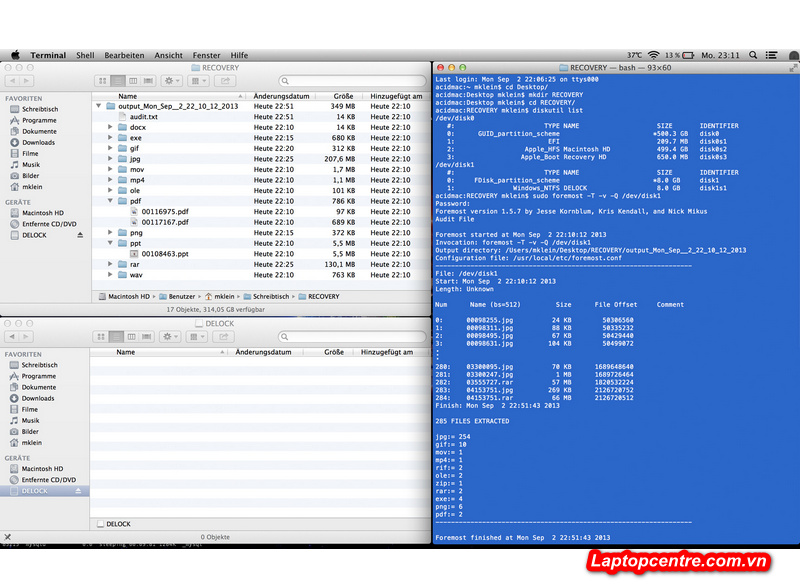
Cứu Dữ Liệu ổ cứng hỏng bằng Scalpel
Bên cạnh đó chúng ta cũng có thể chỉ định các loại file muốn khôi phục bằng cách chỉnh sửa cấu hình Scalpel. Bởi cầu hình mặc định của công cụ này thường cho ra rất nhiều kết quả. Thậm chí chúng ta còn không cần bật chế độ verbose (-v).
Khi Scalpel đưa ra kết quả phân tích cuối cùng về “backup.img”. Các lệnh cơ bản sẽ chỉ yêu cầu một thư mục đầu ra và một image để phân tích.
Cứu Dữ Liệu ổ cứng hỏng bằng PhotoRec
PhotoRec là một ứng dụng Cứu Dữ Liệu khá quen thuộc. Nó thường được chúng tôi nhắc đến trong các bài viết trước. Khác với các công cụ Cứu Dữ Liệu khác. PhotoRec tập trung vào việc Cứu Dữ Liệu hình ảnh, Video và tài liệu văn bản. Nó hoạt động như một tiện ích tương tác trong bảng điều khiển.
Ban đầu bạn sẽ phải sử dụng lệnh PhotoRec để chỉ định file backup.img. Sau đó công cụ này sẽ đưa bạn đến môi trường đồ họa. Đồng thời phân tích cho bạn thấy dung lượng của file image. PhotoRec sẽ yêu cầu loại phân vùng ổ đĩa. Đồng thời hỏi bạn có muốn tìm kiếm file trên toàn bộ image hay không. Nếu đồng ý nó sẽ tiến hành tìm kiếm và Cứu Dữ Liệu toàn bộ các file có trong image.
Cứu Dữ liệu ổ cứng hỏng bằng Grep
Công cụ Linux Cứu Dữ Liệu ổ cứng hỏng cuối cùng mà chúng tôi muốn kể đến là Grep. Cứu Dữ Liệu bằng Grep không đơn giản như các tùy chọn khôi phục khác. Nhưng bù lại nó có thể tìm được các file văn bản bị xóa hoặc đã mất bằng cách tìm kiếm các chuỗi hiện có trên block hoặc image ổ đĩa.
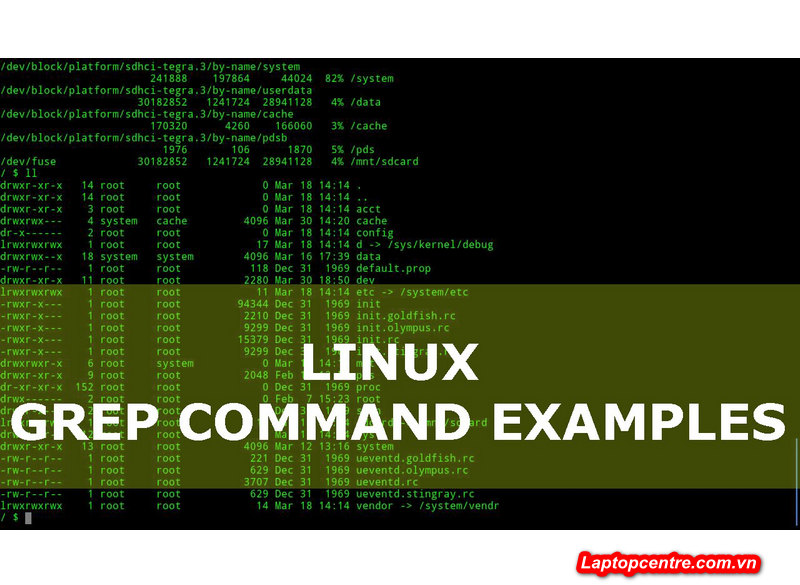
Cứu Dữ Liệu ổ cứng hỏng bằng Grep
File tồn tại trong backup.img được gọi là “myfile.” Nó chỉ chứa một dòng văn bản: “This is the file I will try to recover”. Grep sẽ dùng chuỗi đó làm điểm bắt đầu khôi phục file. Kết hợp với một tham số khác nó sẽ đưa ra chuỗi dữ liệu đã tìm thấy vào file nhị phân mời với tên gọi là “foundtext”.
Bên cạnh đó trong quá trình Cứu Dữ Liệu bạn cần phải chú ý sửa đổi tham số -C khi cần thiết. Tham số này cho phép in thêm ngữ cảnh xung quanh chuỗi dữ liệu trong lệnh ban đầu. Tham số -C được bắt đầu với -C200. Tại đây Grep có thể tìm được 200 dòng trước và sau một chuỗi dữ liệu. Phạm vi tiếp cận của nó khá quan trọng đối với các file văn bản lớn. Do đó bạn cần phải biết văn bản của các file để Grep có điểm xuất phát tìm kiếm chính xác.
Xem thêm bài viết “Quy trình Cứu Dữ Liệu ổ cứng chuyên nghiệp tại Việt Nam”.
Kết quả cuối cùng của quá trình Cứu Dữ Liệu ổ cứng hỏng là Grep sẽ trả về một file nhị phân. Và bạn sẽ phải tự lọc dữ liệu để tìm ra các file mình cần.
Tóm lại nếu muốn Cứu Dữ Liệu ổ cứng hỏng thì việc đầu tiên bạn cần làm là sao chép ổ đĩa hoặc phân vùng bằng ddrescue. Sau đó bạn có thể thực hiện Cứu Dữ Liệu bằng bất cứ công cụ nào được liệt kê bên dưới. Tuy nhiên nếu không tự tin với giải pháp này. Cách Cứu Dữ Liệu tốt nhất là tìm đến sự giúp đỡ của các chuyên gia.